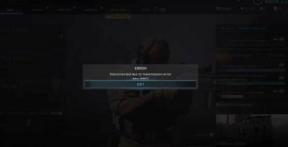Labojums: Google Pixel 6A nesaņem zvanus
Literārs Mistrojums / / April 29, 2023
Pixel 6A ir Google budžeta piedāvājums 2022. gada viedtālrunim. Tas aizņem lielu daļu no tā dizaina elementiem un apstrādes jaudas no iepriekšējā gada vadošā Google Pixel 6. Par šo cenu Pixel 6A ir lieliska izvēle cilvēkiem, kuri vēlas neizdegties.
Bet kāds labums no viedtālruņa, ko nevar izmantot zvanīšanai? Jā, šī problēma ir radusies dažiem Pixel 6A īpašniekiem. Viņi savā ierīcē nav varējuši veikt zvanus. Ja esat viens no šiem problemātiskajiem lietotājiem, šis raksts jums palīdzēs. Šeit mēs esam uzskaitījuši visus risinājumus, kurus varat mēģināt novērst zvana problēmu ar Pixel 6A. Tātad, bez turpmākas runas, iedziļināsimies tajā.

Lapas saturs
-
Kā novērst, ka Google Pixel 6A nesaņem zvanus?
- Pārbaudiet tālruņa signālu:
- Zvanu pāradresācijas atcelšana:
- Atsāknējiet savu Pixel 6A tālruni:
- Izmantojiet lidmašīnas režīma triku:
- Atjauniniet Pixel:
- Izmantojiet Pixel 6A drošajā režīmā:
- Atiestatiet tīkla iestatījumus savā Google Pixel 6A ierīcē:
- Pixel tālruņa rūpnīcas datu atiestatīšana:
- Sazinieties ar atbalsta dienestu:
Kā novērst, ka Google Pixel 6A nesaņem zvanus?
Pārbaudiet tālruņa signālu:
Neviens tālruņa zvans netiks veikts, ja atrodaties apgabalā, kas nenodrošina pietiekamu tīkla pārklājumu. Tāpēc, pirms izmēģināt kādu no citiem tālāk minētajiem risinājumiem, pārbaudiet tīkla vai signāla stiprumu tālruņa ekrānā. Ja jūs neredzat daudz joslu, tas ir jūsu problēmu cēlonis.
Ja ir labs tīkla pārklājums, bet joprojām nesaņemat nevienu zvanu, izmēģiniet nākamo risinājumu.
Zvanu pāradresācijas atcelšana:
Tālruņiem ir zvanu pāradresācijas funkcija, kas ļauj lietotājiem pāradresēt zvanus uz jebkuru citu numuru. Parasti cilvēki to izmanto, lai pāradresētu zvanus, kad viņi ir aizņemti ar citu zvanu. Bet dažreiz daži lietotāji nejauši izvēlas šo opciju un iestata to visiem zvaniem. Šādā gadījumā jūs nekad nesaņemsit zvanu. Tāpēc jums ir jāapmeklē zvanu pāradresācijas sadaļa savā Pixel 6A un pilnībā jāizslēdz tas.
Sludinājumi
- Atveriet lietotni Tālrunis.
- Augšpusē pieskarieties trīs punktu ikonai un izvēlieties Iestatījumi.
- Dodieties uz Zvans > Zvanu pāradresācija.
- Pieskarieties opcijai Izslēgt.
Ja zvanu pāradresācijas izslēgšana nepalīdz, izmēģiniet nākamo risinājumu.
Atsāknējiet savu Pixel 6A tālruni:
Pirmais vienkāršais labojums, ko varat izmēģināt, ir restartēšana. Lielāko daļu programmatūras problēmu var novērst, restartējot lielāko daļu elektronisko ierīču. Un Pixel nav izņēmums. Varat izmēģināt restartēšanas opciju pat tad, ja Pixel 6A zvans netiek saņemts. Dažas sekundes turiet kopā skaļuma palielināšanas un barošanas pogas, līdz ekrānā tiek parādīta restartēšanas poga. Pieskarieties restartēšanai un pagaidiet, līdz process ir pabeigts.
Tagad mēģiniet vēlreiz izmantot Pixel 6A. Ja joprojām nesaņemat nevienu zvanu, izmēģiniet nākamo risinājumu.
Izmantojiet lidmašīnas režīma triku:
Lidmašīnas režīma triks ir ātrs risinājums, kas ir radījis brīnumus daudzās ierīcēs ar zvanu problēmām.
Sludinājumi
Velciet uz leju no augšas, lai atvērtu paziņojumu un ātro iestatījumu paneli. Ātro iestatījumu panelī redzēsit lidmašīnas režīma ikonu. Pieskarieties šai ikonai, lai to ieslēgtu. Kad tas ir ieslēgts, jūsu mobilais savienojums tiks pilnībā pārtraukts.
Pagaidiet dažas minūtes un pēc tam vēlreiz izslēdziet to. Tagad pārbaudiet, vai varat saņemt zvanus. Ja problēma joprojām ir iestrēgusi, izmēģiniet nākamo risinājumu.
Atjauniniet Pixel:
Ja savā Pixel 6A ierīcē izmantojat jaunākās Android versijas agrīnu versiju, pastāv iespēja, ka tā var būt kļūdaina. Tāpēc jums ir jāpārbauda, vai viedtālrunim nav jauni atjauninājumi, un, ja redzat atjauninājumu, instalējiet to savā tālrunī.
Sludinājumi
- Atveriet tālruņa lietotni Iestatījumi.
- Ritiniet līdz apakšai un atrodiet opciju Sistēma. Kad to redzat, pieskarieties tam.
- Tagad pieskarieties System Update.
- Ja kāds gaida atjauninājumu, jūs to redzēsit šeit. Izpildiet ekrānā redzamos norādījumus, lai instalētu gaidošo atjauninājumu.
Kad esat instalējis jaunāko OS versiju savā Pixel 6A, mēģiniet vēlreiz zvanīt uz savu numuru.
Izmēģiniet nākamo risinājumu, ja tas joprojām nedarbojas.
Izmantojiet Pixel 6A drošajā režīmā:
Pastāv iespēja, ka kāda konkrēta lietojumprogramma bloķē zvanu funkciju jūsu tālrunī. Tāpēc mēģiniet izmantot ierīci drošajā režīmā, jo tas ļauj tālrunī darboties tikai iepriekš instalētām lietojumprogrammām, un neviena problemātiska lietojumprogramma nevarēs darboties jūsu tālrunī.
- Nospiediet un turiet barošanas pogu, līdz ekrānā tiek parādīta uzvedne Power Off.
- Pieskarieties un turiet restartēšanas pogu, līdz tiek parādīta uzvedne Reboot to drošo režīmu.
- Pieskarieties Labi, lai apstiprinātu savu izvēli.
- Tālrunis tiks restartēts, un, tiklīdz tas tiks veikts, tas tiks ielādēts drošajā režīmā. Drošais režīms tiks parādīts sākuma ekrāna apakšējā kreisajā stūrī.
Tagad pārbaudiet, vai varat saņemt zvanus savā Pixel 6A tālrunī. Ja tas joprojām nedarbojas, izmēģiniet nākamo risinājumu.
Atiestatīt tīklsork iestatījumi jūsu Google Pixel 6A ierīcē:
Tīkla iestatījumu atiestatīšana, iespējams, atrisinās visas ar tīklu saistītās problēmas jūsu mobilajā tālrunī. Lai to izdarītu, veiciet tālāk minētās darbības.
- Atveriet tālruņa lietotni Iestatījumi.
- Dodieties uz Tīkls un internets > Vairāk.
- Pieskarieties vienumam Tīkla iestatījumu atiestatīšana.
- Ritiniet opcijas un pieskarieties Atiestatīt iestatījumus.
- Tagad restartējiet tālruni.
- Vēlreiz atveriet tālruņa lietotni Iestatījumi.
- Dodieties uz Tīkls un internets > Wi-Fi.
- Pieskarieties wifi ikonai.
- Pieskarieties Pievienot tīklu.
- Kad redzat izvēlēto tīklu, pieskarieties tam un aizpildiet nepieciešamo drošības informāciju.
- Jūsu ierīcei atkal jāpievienojas Wi-Fi tīklam.
Reklāma
Ja pat tas neatrisina jūsu problēmu, izmēģiniet nākamo risinājumu.
Pixel tālruņa rūpnīcas datu atiestatīšana:
Rūpnīcas atiestatīšana ir iespēja, kas jums jāapsver, jo programmatūras neatbilstība var izraisīt zvana problēmas. Un, veicot rūpnīcas datu atiestatīšanu, tālrunī tiks dzēsti visi dati. Tāpēc jums ir jāizveido visa nepieciešamā dublējums un jāpabeidz rūpnīcas atiestatīšana.
Lai veiktu rūpnīcas atiestatīšanu, tālrunī atveriet sadaļu Iestatījumi un dodieties uz Sistēma. Šeit atlasiet “Atiestatīt opcijas”. Tagad atlasiet opciju “Atiestatīt visus datus”. Šeit jums būs jāievada sava parole. Ievadiet paroli un apstipriniet cietās atiestatīšanas procesu.
Cietā atiestatīšana prasīs kādu laiku; kad tas būs pabeigts, viedtālrunis tiks restartēts. Tajā nebūs neviena no jūsu iepriekšējiem datiem, un jums būs jāiestata viss tālrunī tāpat kā tad, kad pirmo reizi iegādājāties ierīci.
Izmēģiniet galīgo risinājumu, ja zvana problēma nav atrisināta pat pēc rūpnīcas atiestatīšanas.
Sazinieties ar atbalsta dienestu:
Ja neviens no iepriekš minētajiem risinājumiem jums nepalīdzēja, pastāv iespēja, ka problēma ir saistīta ar jūsu ierīces aparatūru. Bojātas ierīces saņemšana nav nekas neparasts, taču to nevar salabot pats. Jums jāapmeklē tuvākais Google servisa centrs un jāinformē tas par savu problēmu. Viņiem jāspēj jums palīdzēt atrisināt jūsu problēmu. Tā kā jaunajai ierīcei būs garantija, par remontu jums nebūs jāmaksā ne santīma.
Tātad, šādi var salabot Google Pixel 6A, nesaņemot zvanus. Ja jums ir kādi jautājumi vai jautājumi par šo rakstu, komentējiet tālāk, un mēs ar jums sazināsimies. Apskatiet arī citus mūsu rakstus par iPhone padomi un ieteikumi,Android padomi un ieteikumi, PC padomi un triki, un vēl daudz vairāk, lai iegūtu noderīgāku informāciju.